这篇文章主要讲解了“win7窗口大小如何设置”,文中的讲解内容简单清晰,易于学习与理解,下面请大家跟着小编的思路慢慢深入,一起来研究和学习“win7窗口大小如何设置”吧!
1、首先右键桌面空白处,选择“个性化”
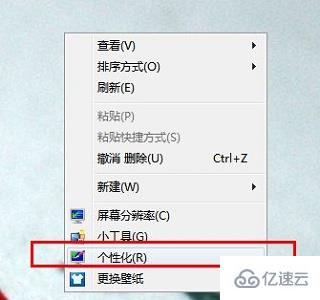
2、点击左下角的“显示”
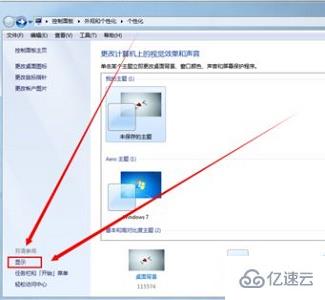
3、然后在图示位置设置3中窗口大小。
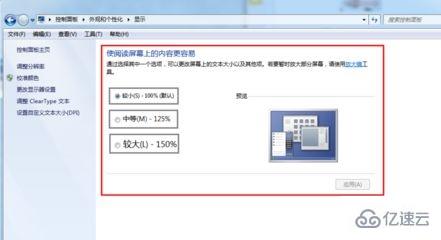
4、点击“应用”,根据提示注销就可以保存了。
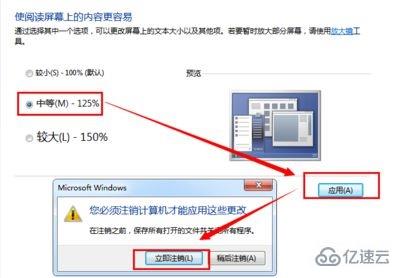
5、如果这三种规格无法满足用户,可以点击左边的“设置自定义文本大小”
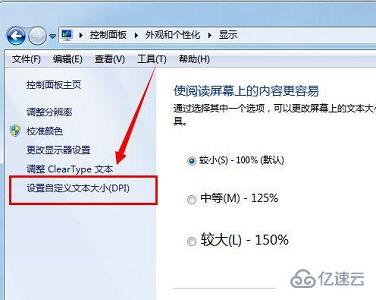
6、勾选下方的图示选项,点击“确定”
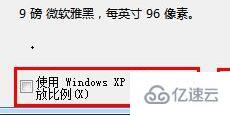
7、然后我们就能看见多了一个自定义的窗口大小设置,点击“应用”就可以保存了。
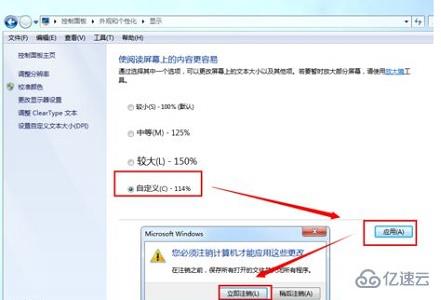
感谢各位的阅读,以上就是“win7窗口大小如何设置”的内容了,经过本文的学习后,相信大家对win7窗口大小如何设置这一问题有了更深刻的体会,具体使用情况还需要大家实践验证。这里是亿速云,小编将为大家推送更多相关知识点的文章,欢迎关注!
亿速云「云服务器」,即开即用、新一代英特尔至强铂金CPU、三副本存储NVMe SSD云盘,价格低至29元/月。点击查看>>
免责声明:本站发布的内容(图片、视频和文字)以原创、转载和分享为主,文章观点不代表本网站立场,如果涉及侵权请联系站长邮箱:is@yisu.com进行举报,并提供相关证据,一经查实,将立刻删除涉嫌侵权内容。